X
Cet article a été rédigé avec la collaboration de nos éditeurs(trices) et chercheurs(euses) qualifiés(es) pour garantir l'exactitude et l'exhaustivité du contenu.
L'équipe de gestion du contenu de wikiHow examine soigneusement le travail de l'équipe éditoriale afin de s'assurer que chaque article est en conformité avec nos standards de haute qualité.
Cet article a été consulté 56 037 fois.
Sur un Mac, au lieu de réaliser la même action sur chacun des éléments d'un dossier, sachez qu'il est possible de la réaliser en une fois en sélectionnant au préalable tous les éléments.
Étapes
Méthode 1
Méthode 1 sur 2:
Tout sélectionner avec un raccourci de touches
-
1Repérez les éléments à sélectionner. Vous pouvez sélectionner tout un document texte, une page web dans sa totalité ou des fichiers qui se trouvent dans un dossier du Finder.
-
2Cliquez n'importe où dans la partie active. Amenez le curseur de la souris sur le texte ou la page web à sélectionner, ou sur la fenêtre d'un dossier ouvert, puis cliquez une fois pour rendre l'élément actif.
-
3Appuyez en même temps sur ⌘ et A. Les deux touches ⌘ se trouvent de chaque côté de la barre d'espace. Le contenu de l'élément est en surbrillance et peut alors être copié, dupliqué, supprimé… en une fois.
- Sinon dans la barre générale des menus en haut de l'écran, cliquez sur Édition, puis sur Tout sélectionner [1] .
Publicité
Méthode 2
Méthode 2 sur 2:
Tout sélectionner avec une souris ou un pavé tactile
-
1Sélectionnez toutes les icônes des fichiers. Ouvrez une fenêtre du Finder et agrandissez-la éventuellement afin de voir tous les documents ou les dossiers à sélectionner.
- Placez votre curseur dans le coin supérieur gauche de la fenêtre. Partez d'un espace vide de la fenêtre, et non d'un dossier ou d'un fichier.
- Enfoncez le bouton de la souris, puis faites glisser le curseur jusqu'au coin inférieur droit. Tout ce qui se trouve dans le rectangle est sélectionné : fichiers, dossiers, photos…
-
2Sélectionnez des fichiers présentés en mode liste. Ouvrez une fenêtre du Finder ou d'un dossier, et sélectionnez Par liste dans le menu du haut Présentation [2] .
- Cliquez sur le premier élément de la liste.
- Tenez enfoncée la touche des majuscules.
- Cliquez sur le dernier élément de la liste.
- Tous les éléments situés entre le premier sur lequel vous avez cliqué et le dernier cliqué sont alors en surbrillance et sélectionnés.
- Tous les éléments sélectionnés peuvent à présent être copiés, dupliqués, supprimés, ou déplacés dans un autre dossier ou sur le Bureau, tous en même temps.
Publicité
Références
À propos de ce wikiHow
Publicité
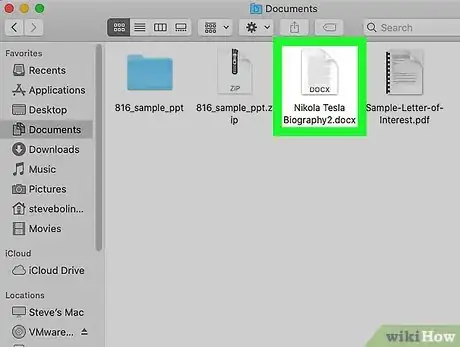
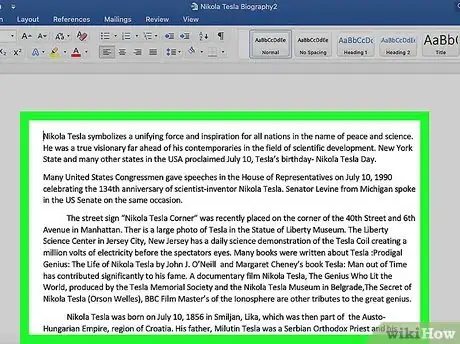
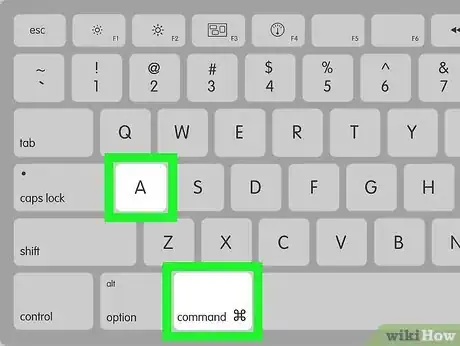
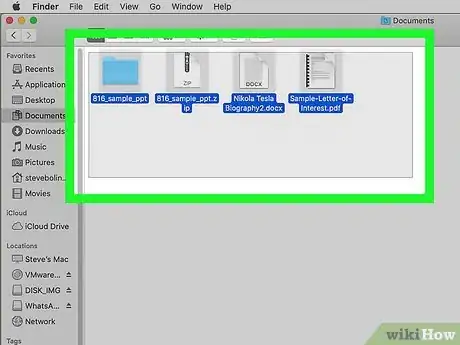
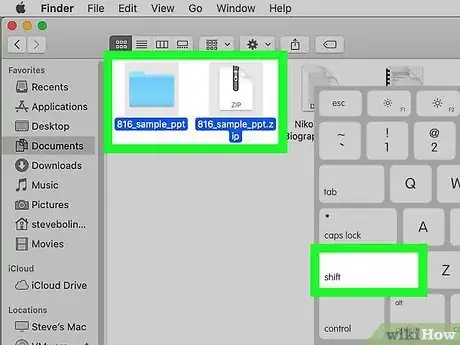
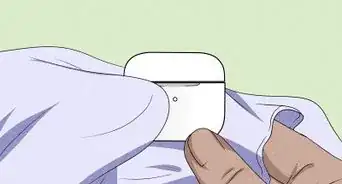


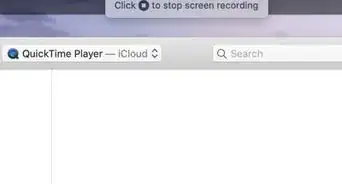
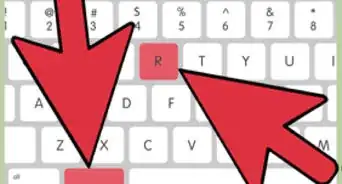
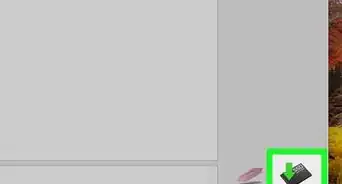
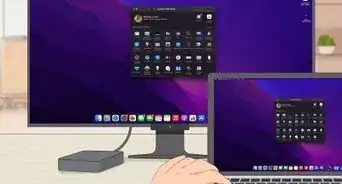
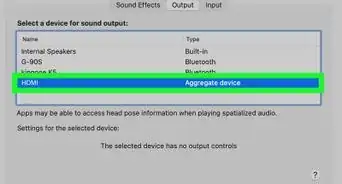
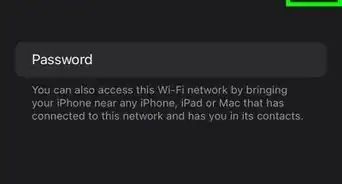
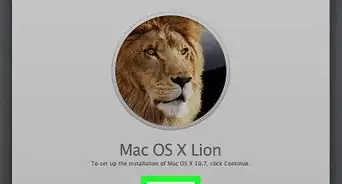


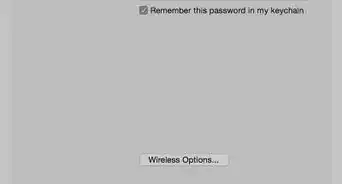

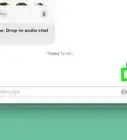



L'équipe de gestion du contenu de wikiHow examine soigneusement le travail de l'équipe éditoriale afin de s'assurer que chaque article est en conformité avec nos standards de haute qualité. Cet article a été consulté 56 037 fois.